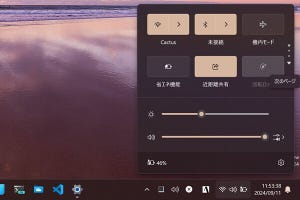|
|
「Windows 7大百科」が待望の書籍化!!著者阿久津良和氏による560ページにおよぶWindows 7の大百科。著者: 阿久津良和 A5判560ページ 定価2,079円http://www.amazon.co.jp/dp/4839935513/(Amazon.co.jp) |
本稿は「レッツ! Windows 7」と題して、Windows 7の便利な機能を中心に、初心者が判断に悩む設定や、気付きにくい場所に設けられた設定を解説していきます。Windows 7から初めてコンピュータに触る方はもちろん、Windows XP/Vistaからアップグレードした方も是非ご覧ください。また、読者からの質問をお待ちしておりますので、本稿末尾にあるリンクから投稿をお願い致します。今回もエクスプローラに付属する検索ボックスの活用方法を紹介しましょう。
レッツ! Windows 7 - デスクトップ編(1)
レッツ! Windows 7 - デスクトップ編(2)
レッツ! Windows 7 - デスクトップ編(3)
レッツ! Windows 7 - 電源管理編(1)
レッツ! Windows 7 - 電源管理編(2)
レッツ! Windows 7 - 電源管理編(3)
レッツ! Windows 7 - ユーザーインタフェース編(1)
レッツ! Windows 7 - ユーザーインタフェース編(2)
レッツ! Windows 7 - Windows Update編(1)
レッツ! Windows 7 - ユーザーインタフェース編(3)
レッツ! Windows 7 - ユーザーインタフェース編(4)
レッツ! Windows 7 - デバイス編(1)
レッツ! Windows 7 - ホームグループ編(1)
レッツ! Windows 7 - ユーザーインタフェース編(5)
レッツ! Windows 7 - Windows XP Mode編(1)
レッツ! Windows 7 - Windows XP Mode編(2)
レッツ! Windows 7 - Windows XP Mode編(3)
レッツ! Windows 7 - Windows Media Player 12編(1)
レッツ! Windows 7 - Windows Media Player 12編(2)
レッツ! Windows 7 - ユーザーインタフェース編(6)
レッツ! Windows 7 - ユーザーインタフェース編(7)
レッツ! Windows 7 - システムメンテナンス編(1)
レッツ! Windows 7 - トラブルシューティング編(3)
レッツ! Windows 7 - リモートデスクトップ編(1)
レッツ! Windows 7 - リモートデスクトップ編(2)
レッツ! Windows 7 - リモートデスクトップ編(3)
レッツ! Windows 7 - バックアップ・復元編(1)
レッツ! Windows 7 - バックアップ・復元編(2)
レッツ! Windows 7 - Windows XP Mode編(4)
レッツ! Windows 7 - システムメンテナンス編(2)
レッツ! Windows 7 - システムメンテナンス編(3)
レッツ! Windows 7 - システムメンテナンス編(4)
レッツ! Windows 7 - 検索編(1)
ブールフィルタを使用した検索
Windows 7のクイック検索は単独文字列だけではなく、「ブールフィルタ」と呼ばれる機能を用いることで、複数の文字列を組み合わせ、検索精度を高めることが可能です。ブールフィルタは簡単なロジックを使用して検索語句を組み合わせるというもの。例えば「Windows AND 7」と「AND」フィルタを用いた場合、「Windows」と「7」という単語が両方含まれるファイルが検索されますが、これは「Windows 7」と入力した場合と同じ結果であり、半角スペースは暗黙的に「AND」フィルタを使っていることになります(図01~02)。
注意しなければならないのが、フィルタは大文字でなければならない点。「Windows and 7」と検索した場合、「and」は単独の文字列として認識するため、正しく検索することはできません。このほかにも「NOT」「OR」、ダブルコーテーション、括弧を用いることが可能です。また、完全一致を意味するダブルコーテーションとほかのフィルタを組み合わた検索も実行できますので、このあたりはWeb検索と同じように直感的な検索を行なう際にお使いください(図03~08)。
ただし、Windows Vista時代にサポートされていた「>」「<」(大なり、小なり)は廃止されています。実際に試してみると正しい検索は行なわれません。これはWindows Search 4.0で機能を強化した「検索フィルター」を用いるようになったためでしょう(図09)。